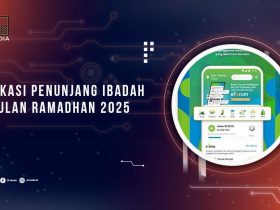Apakah kalian sudah sering menggunakan aplikasi Alight Motion untuk membuat video di HP? Sudah tahukah kalian tentang salah satu fitur menarik di Alight Motion yang bernama Keyframe?
Ini merupakan salah satu elemen yang sangat penting jika kalian ingin menciptakan sebuah animasi yang bagus menggunakan Alight Motion. Kalian harus tahu bagaimana cara membuat keyframe yang akan membantu mengontrol pergerakan objek di video kalian.
Bagaimana, apakah tertarik untuk belajar lebih jauh tentang keyframe Alight Motion ini beserta cara untuk membuatnya? Berikut Jakarta Studio sudah merangkum informasi dan panduan lengkapnya untuk kalian semua.
Apa Itu Keyframe Alight Motion?
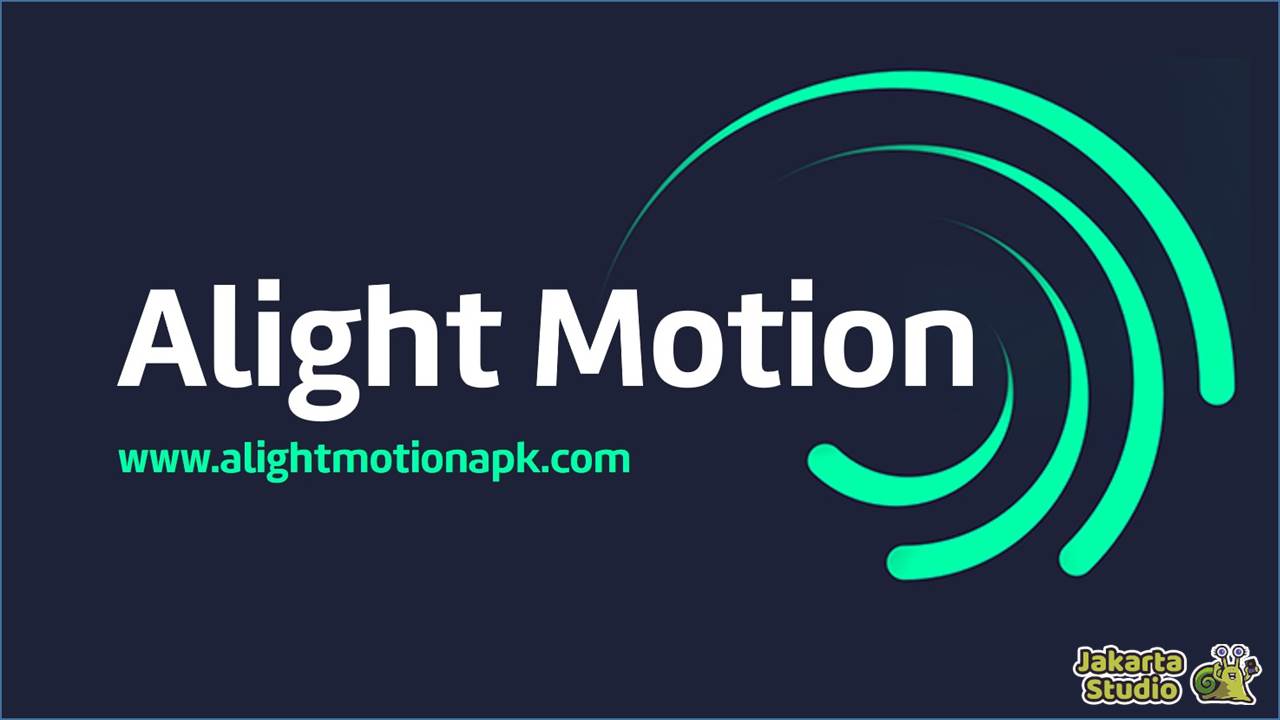
Sederhananya, keyframe merupakan titik penting dalam sebuah animasi yang menentukan perubahan pada objek dari satu posisi ke posisi lainnya. Setiap keyframe akan mengandung informasi tentang parameter tertentu dari objek seperti ukuran, posisi, rotasi ataupun efek animasi lainnya.
Contoh mudahnya ketika kita membuat animasi objek lingkaran yang bergerak dari kiri ke kanan. Untuk membuat efeke tersebut, kita akan butuh setidaknya 2 keyframe. Yaitu keyframe pertama menentukan posisi awal objek lingkaran di sisi kiri. Kemudian keyframe kedua meenentukan posisi lingkaran di sebelah kanan.
Fungsi Keyframe di Alight Motion
Mari lanjutkan pembahasan tentang apa saja fungsi dan kegunaan Keyframe pada aplikasi Alight Motion. Untuk lebih jelasnya, berikut rangkuman yang sudah Jakarta Studio buat untuk kalian.
1. Mengendalikan Pergerakan Objek
Salah satu fungsi utama dari keyframe adalah mengendalikan pergerakan dari sebuah objek dalam animasi. Dimana dengan menempatkan keyframe pada titik tertentu, maka kita bisa membuat objek bergerak dari satu posisi ke posisi lainnya.
2. Menciptakan Efek Transisi
Kemudian keyframe juga berfungsi untuk menciptakan efeke transisi antara adegan atau objek. Kita bisa menggunakan keyframe untuk mengatur opacity objek sehingga ia terlihat memudar atau menghilang secara perlahan.
3. Merubah Ukuran dan Rotasi
Kegunaan keyframe lainnya yaitu untuk mengubah ukuran sebuah objek atau membuat pergerakan rotasi pada mereka. Contohnya kita bisa memperbesar atau meengecilkan sebuah objek dalam animasi seperti efek zoom in dan zoom out. Selain itu bisa juga untuk mengubah orientasi objek sehingga terlihat bisa berputar atau berubah arah.
Jenis Keyframe di Alight Motion
Setidaknya ada 2 jenis keyframe yang wajib kalian tahu di Alight Motion yaitu keyframe aksi dan keyframe informasi. Apa perbedaannya? Simak penjelasan berikut ini.
1. Keyframe Aksi
Adalah jenis keyframe yang menandakan perubahan dramatis atau momen krusioal dalam sebuah animasi. Ia biasanya dipakai untuk mengatur perubahan posisi objek, gerakan khusus atau efek transisi yang mencolok. Misalnya untuk merubah arah bjek secara tiba-tiba.
2. Keyframe Informasi
Lalu ada keyframe informasi yang mana memberikan informasi kapan adegan dimulai, berubah ataupun berakhir. Keyframe ini akan membantu kita untuk mengatur durasi dan kecepatan animasi. Sehingga kalian bisa menentukan durasi dari sebuah adegan dengan menempatkan keyframe keyframe ini di awal dan akhir adegan.
Tutorial Membuat Keyframe di Alight Motion
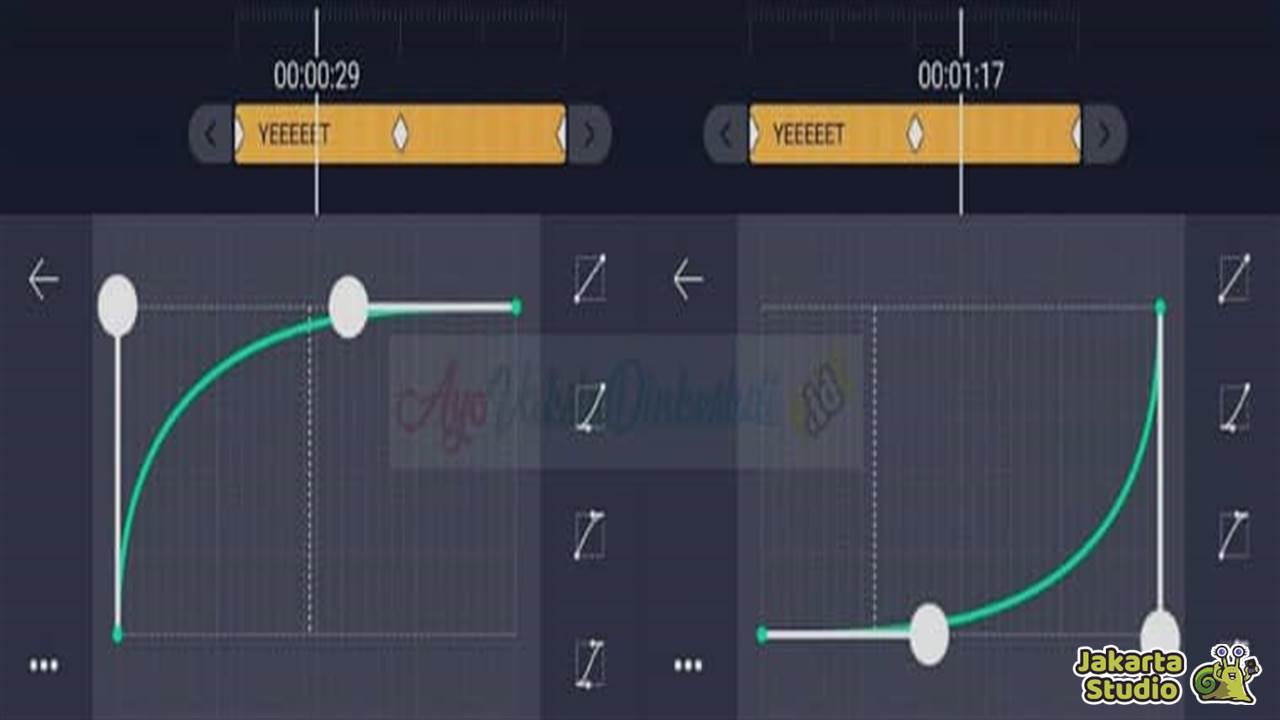
Kembali lagi ke pembahasan utama kita tentang cara membuat keyframe di Alight Motion. Setelah mengetahui fungsi manfaat dan juga jenisnya, kalian sudah siap untuk belajar bagaimana cara membuatnya di aplikasi Alight Motion.
- Pertama, silahkan buka aplikasi Alight Motion di HP.
- Setelah itu, buat proyek baru sesuai dengan keinginan kalian.
- Selanjutnya, import objek bisa berupa foto, video atau media lain.
- Lalu kalian bisa menambahkan keyframe dengan pilih objek yang ingin dianimasikan.
- Kemudian tap pada ikon berbentuk berlian untuk menambahkan keyframe awal.
- Pindahkan timeline proyek ke posisi tengah objek.
- Lalu kalian bisa sesuaikan posisi objek dengan yang diinginkan.
- Kemudian kalian bisa tambahkan keeyframe kedua di bagian tengah.
- Itu akan menjadi titik perubahan dalam animasi yang kalian ciptakan.
- Selanjutnya, pindahkan timeline ke posisi akhir durasi objek.
- Sesuaikan posisi objek sesuai dengan keinginan kalian.
- Tinggal tambahkan efek animasi seperti transisi, rotasi, perubahan ukuran dll.
- Jika sudah, kalian bisa preview hasil animasinya apakah sudah sesuai.
- Apabila belum tinggal edit dan sesuaikan saja agar sebelum diexport.
Tips Menggunakan Keyframe yang Baik
Dalam memanfaatkan keyframe untuk membuat animasi, kalian bisa simak beberapa tips trik berikut ini :
- Gunakan 2 titik atau lebih keyframe untuk menciptakan efek pergerakan yang lebih halus dan alami.
- Gunakan efek transasi agar pergerakan terlihat lebih menarik dan profesional.
- Pakai fitur timewarp di Alight motion utnuk mengubah kecepatan animasi antar keyframe.
- Coba secara berulang-ulang untuk menciptakan efek yang terbaik dan terlihat natural.
Kesimpulan
Dalam dunia animasi, keyframe adalah hal yang sangat penting dan wajib kalian pelajari. Di Alight Motion, keyframe titik penting yang menentukan perubahan objek dalam sebuah proyek animasi.
Mulai dari ukuran, posisi, rotasi ataupun efek animasi lainnya dari sebuah objek bisa diatur melalui keyframe ini. Maka dari itu, kalian wajib tahu bagaimana cara membuat keyframe di Alight Motion.
Sehingga nanti bisa menciptakan efek animasi yang keren dan aesthetic di video-video hasil editan kalian. Teruslah belajar dan meencoba hal baru agar nanti bisa terus berkembang dan semakin jago.